蓝牙鼠标作为无线输入设备的重要组成部分,在提高工作效率和便携性方面发挥着巨大作用。随着技术的发展,越来越多的蓝牙鼠标集成了语音功能,这使得我们的操作更...
2025-06-30 0 鼠标
在数字时代,鼠标作为电脑操作中不可或缺的辅助设备,其正常运作对提升工作效率至关重要。有时无线鼠标可能会遇到按键失灵的问题,此时您可能需要进行按键重置。本文将详细介绍无线鼠标按键重置方法,帮助您轻松解决这一问题。
无线鼠标按键重置是将鼠标恢复到出厂设置,重置后,鼠标的所有自定义设置将被清空,恢复到默认状态。对于一些由软件冲突或硬件故障导致的按键问题,重置往往能带来意想不到的改善效果。

在开始重置之前,请确保您的无线鼠标已经与电脑正确配对,并安装了必要的驱动程序。
步骤一:了解鼠标型号及适用的重置方法
不同型号的无线鼠标可能有不同的重置方式,这通常在用户手册中有详细说明。如果您没有用户手册,可以尝试以下通用方法,但最好首先在制造商的官方网站上查询您鼠标型号的详细指导。
步骤二:断开鼠标与电脑的连接
1.关闭电脑上的鼠标电源或关闭鼠标。
2.如果是USB无线鼠标,拔下USB接收器。对于蓝牙鼠标,停止电脑与鼠标的蓝牙配对。
步骤三:寻找重置按钮
很多无线鼠标都有一个小孔用来重置。这个孔通常位于鼠标底部,使用回形针或细针轻轻按下重置按钮,保持几秒钟直到指示灯闪烁。
步骤四:重新连接鼠标
等待几秒钟后,将USB接收器重新插入电脑或重新配对蓝牙鼠标。
步骤五:检查鼠标设置
在鼠标重置后,打开电脑的鼠标设置界面,检查是否所有的按键功能都恢复到默认状态。
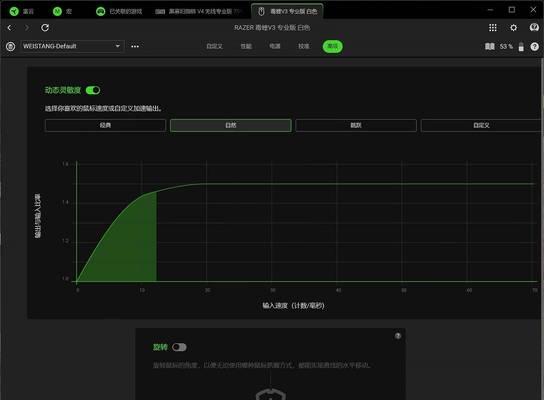
问:重置后鼠标仍然无法正常工作怎么办?
答:如果重置后鼠标没有改善,可能需要检查硬件问题,如电池电量不足、传感器故障或硬件损坏。您可以联系制造商的客服部门或到专业的维修点进行检修。
问:如何避免无线鼠标按键失灵?
答:定期清洁鼠标,避免灰尘和污垢影响传感器工作;定期检查电池电量,及时更换;避免在极端温度或湿度环境下使用鼠标。

定期备份设置:在重置前,如果您对鼠标自定义过按键功能,建议先进行设置备份。
使用官方驱动程序:确保鼠标使用的驱动程序是最新的,避免因驱动过时导致的问题。
电池检查:鼠标电量不足可能会影响按键响应,定期检查电池是必要的。
通过以上方法,您应该能够顺利进行无线鼠标按键重置。如果在操作过程中遇到任何困难,建议参考鼠标厂商提供的详细使用说明或联系专业技术支持。记住,维护鼠标良好状态,不仅可以提升工作效率,还能增加使用鼠标时的舒适体验。
标签: 鼠标
版权声明:本文内容由互联网用户自发贡献,该文观点仅代表作者本人。本站仅提供信息存储空间服务,不拥有所有权,不承担相关法律责任。如发现本站有涉嫌抄袭侵权/违法违规的内容, 请发送邮件至 3561739510@qq.com 举报,一经查实,本站将立刻删除。
相关文章

蓝牙鼠标作为无线输入设备的重要组成部分,在提高工作效率和便携性方面发挥着巨大作用。随着技术的发展,越来越多的蓝牙鼠标集成了语音功能,这使得我们的操作更...
2025-06-30 0 鼠标

拆解罗技鼠标带有电池的型号,对于需要维护或升级内部组件的用户来说,是一个既具有挑战性又需要谨慎对待的任务。本文将为你提供一个详细的拆解指南,并强调在整...
2025-06-29 2 鼠标
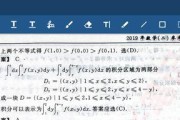
随着智能手机的功能日益强大,连接外接设备,如蓝牙鼠标,已经成为提升移动办公效率的有效方法。小米7作为一款高性能的智能手机,它的蓝牙连接功能同样强大。本...
2025-06-28 3 鼠标
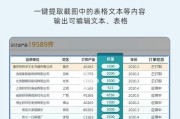
在办公和日常使用中,蓝牙鼠标为我们提供了极大的便捷性,尤其是像讯飞这种知名品牌的产品,不仅性能稳定,而且操作简便。本文将详细介绍讯飞蓝牙鼠标的设置和连...
2025-06-28 2 鼠标

随着无线技术的普及,无线鼠标成为了许多电脑用户的首选输入设备。然而,无线鼠标在使用过程中不可避免地会涉及到充电问题。狼蛛作为知名的电脑配件品牌,其无线...
2025-06-27 1 鼠标
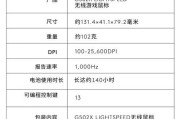
无线鼠标作为现代办公和娱乐中不可或缺的配件,以其无线自由、便携性深受用户喜爱。然而,随着无线鼠标使用的增加,其电池续航和充电问题也成为了用户关注的焦点...
2025-06-26 2 鼠标